- Funcționează atât pe Windows, cât și pe macOS
- Acceptă toate formatele video și audio populare, inclusiv MKV, MP3, FLAC
- Reglați efectele video, cum ar fi luminozitatea, contrastul etc. pentru a avea o experiență mai bună
- Timp de încărcare rapid în 0,5 secunde
Cele mai bune modalități de a reda videoclipuri MKV pe Mac cu Media Player și Video Converter
Fișierul MKV, numit și fișierul video Matroska, este unul dintre cele mai populare formate video din lumea modernă. Este un fel de fișier container care acceptă melodii nelimitate de imagine, audio și subtitrare. În plus, poate comprima videoclipuri fără nicio pierdere de calitate. Vă puteți bucura de videoclipul imaginii originale și de calitatea sunetului. Cu toate acestea, compresia sa de înaltă calitate duce la o altă problemă. Fișierele MKV au de obicei o dimensiune mare și nu toate playerele media acceptă acest format.
Pentru utilizatorii de Mac, această problemă devine foarte evidentă, deoarece playerul video implicit nu acceptă acest fișier. Cum să joci MKV pe Mac? Aici listăm câteva metode pentru tine. Citiți acest articol și începeți să vă bucurați de jocul MKV pe macOS.
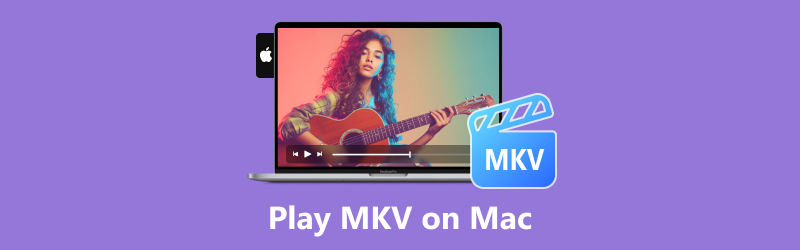
CONȚINUTUL PAGINII
Partea 1. Cum să redai MKV pe Mac cu Media Player
Nu puteți reda direct videoclipuri MKV pe Mac cu playerul său implicit, QuickTime. Prin urmare, trebuie să găsim un player video puternic care să accepte formatul video MKV. Iată 4 playere video diferite. Să vedem cum să deschideți MKV pe Mac cu aceste playere MKV.
Cum să redați fișierul MKV cu Vidmore Player
În calitate de player video bine reputat, Vidmore Player a câștigat o mulțime de recenzii bune datorită funcției sale puternice și a performanței ridicate în utilizare. Poate reda toate formatele video populare, cum ar fi MP4, FLV, MOV și ceea ce este cel mai important aici, MKV etc. Vă puteți bucura de videoclipuri HD de înaltă calitate 4K și 1080p pe Mac cu ajutorul acestuia. Și cu interfața sa ușor de utilizat, puteți controla redarea și puteți face instantanee pentru a înregistra imaginea după cum doriți. Mai important, poate reda videoclipuri aproape fără timp de încărcare, chiar dacă este un videoclip 4K. De asemenea, puteți crea o listă de redare pentru a vă bucura de videoclipul dvs. Apropo, audio pur este acceptat, astfel încât să îl puteți lua și ca player muzical.
Iată câțiva pași despre cum să redai MKV cu Vidmore Player:
Pasul 1. Descărcați versiunea Vidmore Player pentru Mac cu butonul Descărcare de mai sus. Instalați și porniți software-ul.
Pasul 2. Faceți clic pe Deschideți fișierul și alegeți videoclipul MKV pe care doriți să îl redați. De asemenea, puteți trage videoclipul în interfață pentru a-l reda.
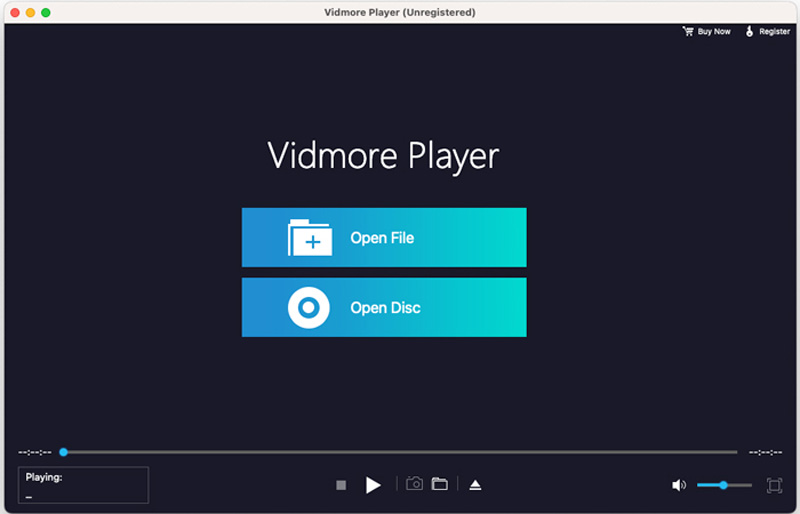
Pasul 3. Utilizați panoul de control pentru a reda înapoi și înainte și pentru a face instantanee după cum doriți.
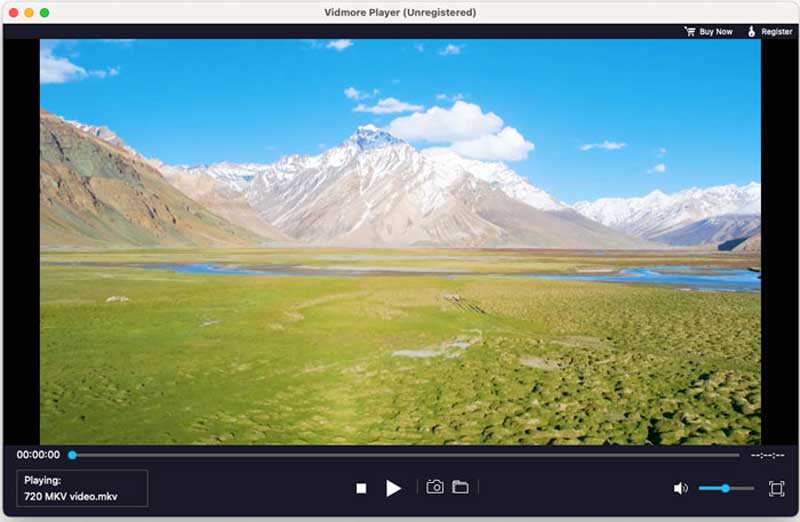
Cum să vizionezi MKV pe Mac cu 5KPlayer
5KPlayer este un alt instrument de deschidere a videoclipurilor MKV atât pe dispozitivele macOS, cât și pe Windows. Există și multe alte funcții. De exemplu, puteți adăuga marcaje în timp ce redați videoclipul, astfel încât să puteți găsi cu ușurință partea care vă place. De asemenea, vă permite să redați videoclipuri la 360 de grade. De asemenea, puteți roti videoclipul dacă videoclipul nu este în direcția corectă. Dar raportul de aspect este fix. În plus, vă permite să încărcați fișiere de subtitrare și să alegeți piese audio.
Pasul 1. Descărcați 5KPlayer de pe site-ul său oficial, instalați-l pe Mac și deschideți acest software.
Pasul 2. Faceți clic pe butonul Video și selectați videoclipul dvs. MKV. De asemenea, tragerea directă a acestuia în zona de rezervă poate începe să se joace.
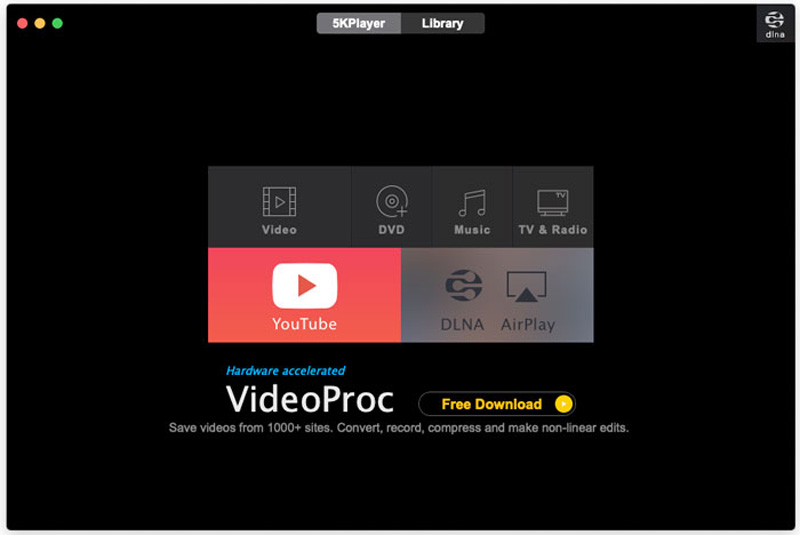
Pasul 3. Bucurați-vă de videoclipul dvs. și ajustați-l cu butoanele de control pentru a sări peste, pentru a crea clipuri video, pentru a adăuga marcaje etc.
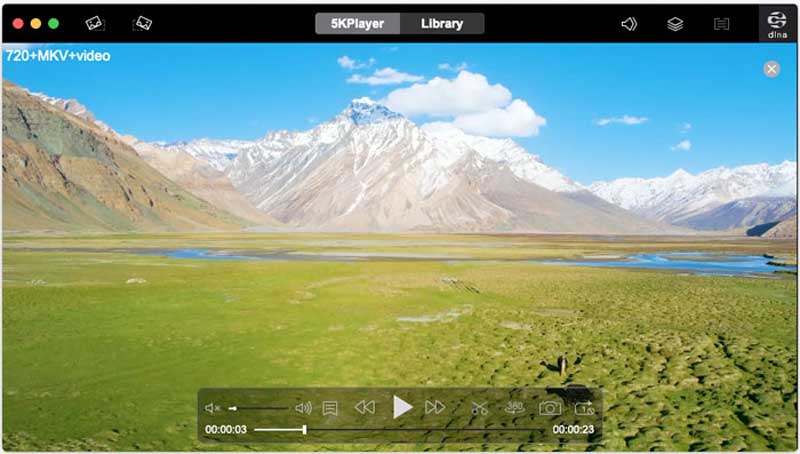
Cum să deschideți MKV pe Mac cu VLC Media Player
VLC Media Player este un player popular disponibil pe majoritatea sistemelor de operare: Windows, macOS, Android și iOS. Poate reda o mulțime de formate video. Și îl puteți folosi pentru a reda fișierul MKV pe dispozitivele dvs. macOS. De asemenea, îl puteți lua ca player DVD sau Blu-ray. Puteți înregistra videoclipuri live cu sistemul său de înregistrare încorporat. Acest lucru vă permite să înregistrați partea preferată și să o vizionați oricând și să o împărtășiți cu prietenul dvs.
Cu toate acestea, are și limitările sale. Interfața sa este în stil vechi și complicată. Arată mai mult ca un software care funcționează și acum poate îmbunătăți redarea ca alt software.
Cum să redați videoclipuri MKV cu VLC Media Player:
Pasul 1. Accesați site-ul oficial și descărcați VLC Media Player.
Pasul 2. Instalați și porniți VLC. Faceți clic pe Open Media sau Drop Media aici pentru a adăuga fișierul MKV.
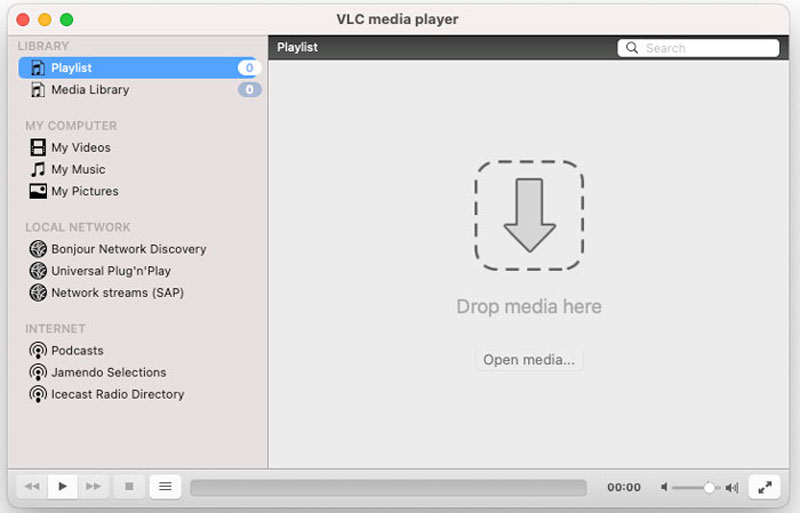
Faceți clic pe acest link pentru a afla mai multe dacă VLC Media Player nu poate reda MKV.
Cum să redai MKV pe Mac cu QuickTime Player implicit
Nu puteți reda direct videoclipuri MKV cu QuickTime Player. Dar puteți folosi un plugin QuickTime, Perian, pentru a reda aproape toate formatele video și, bineînțeles, MKV pe Mac. Este un plugin gratuit și open-source. După instalarea cu succes, va funcționa automat în QuickTime. Dar acest software a fost întrerupt și funcționează doar pe QuickTime 7.6.6.
Cum să deschideți fișierul MKV pe Mac cu pluginul Perian:
Pasul 1. Descărcați Perian de pe site-ul său oficial și instalați-l pe Mac. Apoi reporniți computerul.
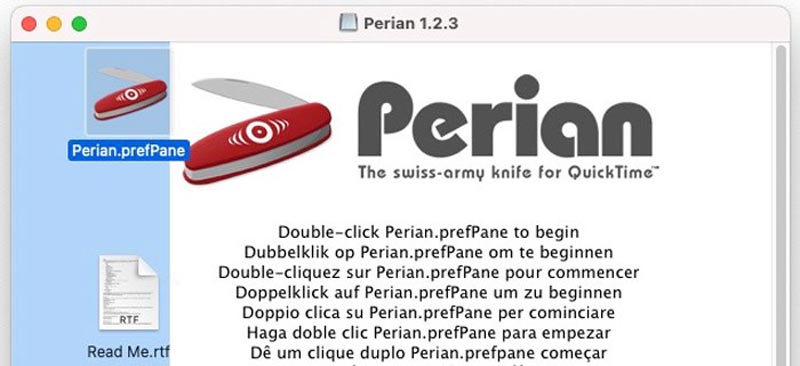
Pasul 2. Găsiți videoclipul MKV pe care doriți să îl redați. Faceți clic dreapta și deschideți cu QuickTime.
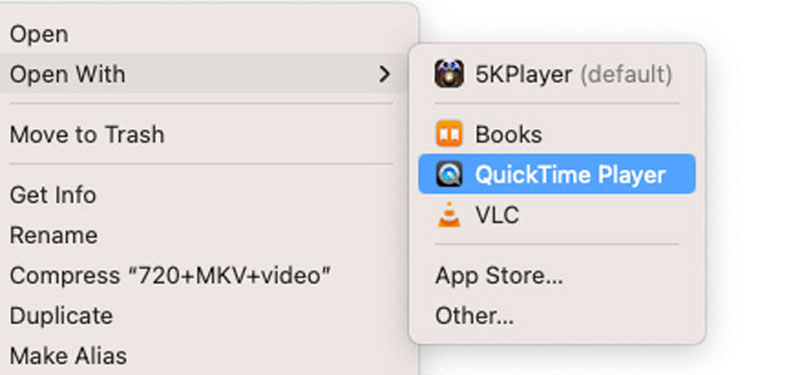
QuickTime Player este, de asemenea, un editor video care vă poate ajuta decupează videoclipuri.
Partea 2. Cum să vizionați MKV pe Mac prin conversia în MOV
Dacă nu pot reda MKV direct pe Mac, de ce nu îl pot schimba în alte formate? Aceasta este, de asemenea, o soluție bună pentru a rezolva această problemă. Apoi au apărut mai multe întrebări. Cum pot converti MKV în alte formate? Cum pot face cu pierdere de calitate?
Putem rezolva aceste probleme cu Vidmore Video Converter la un moment dat.
Vidmore Video Converter este o soluție all-in-one pentru a converti videoclipuri. Puteți converti videoclipuri în peste 1000 de formate diferite fără pierderi de calitate. În plus, acceptă și îmbunătățirea videoclipului prin editare. Puteți chiar să faceți direct un MV din videoclipul original și să îl salvați ca format pentru rețelele de socializare.
Cum să convertiți videoclipuri MKV în MOV:
Pasul 1. Faceți clic pe butonul Descărcare de mai jos pentru a descărca și instala Vidmore Video Converter pe MacBook sau pe alte dispozitive macOS. Apoi, Lansați-l.
Pasul 2. Faceți clic pe butonul Plus pentru a adăuga fișiere MKV.
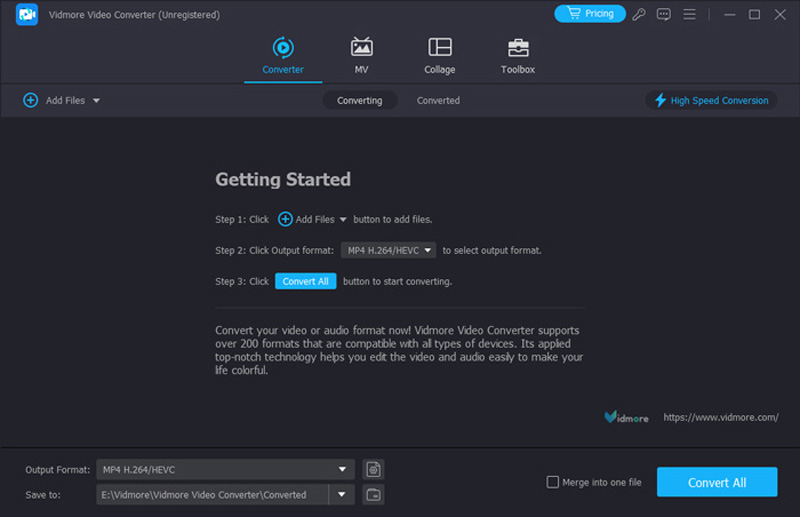
Pasul 3. Alegeți formatele de ieșire acceptate de QuickTime, de exemplu MOV.
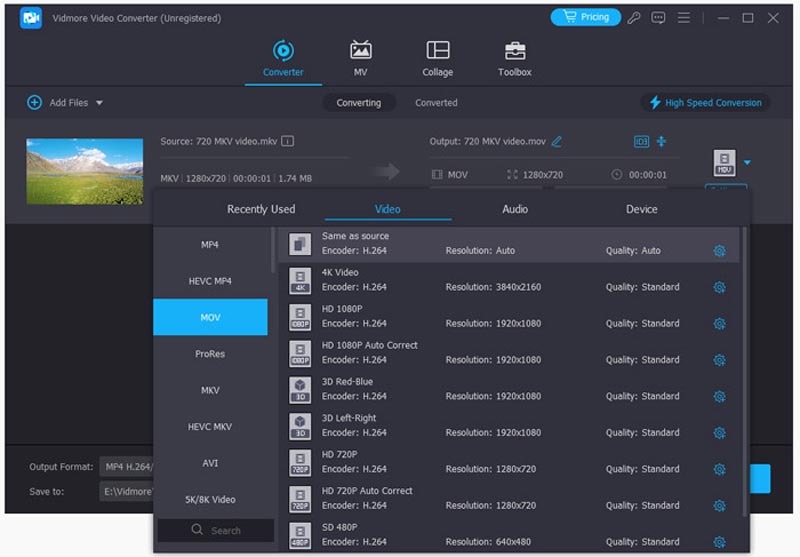
Pasul 4. Faceți clic pe Convertiți tot și așteptați-vă timp. Apoi, vă puteți bucura de videoclipul MKV convertit pe Mac.
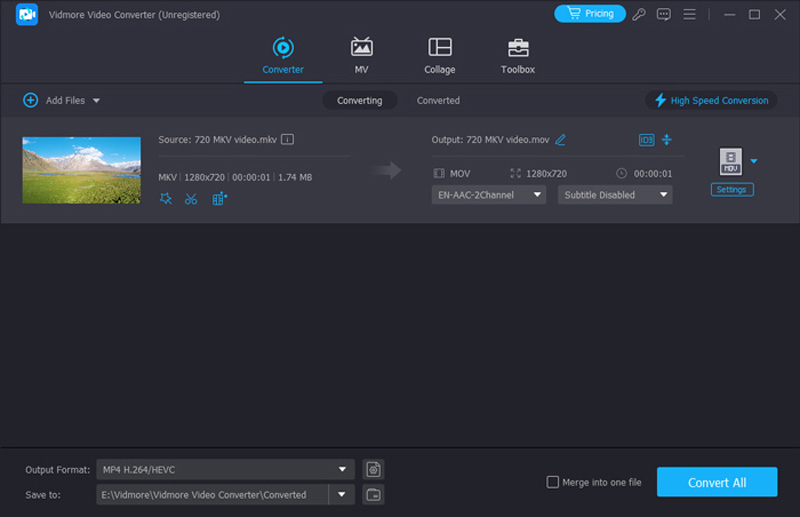
Partea 3. Întrebări frecvente despre redarea MKV pe Mac
Cum redau fișierele MKV pe QuickTime?
Din păcate, QuickTime Player nu acceptă fișiere MKV, așa că nu puteți reda fișiere MKV pe Mac direct pe QuickTime. Puteți descărca Perian, un plugin pentru QuickTime, pentru a vă ajuta să redați MKV și alte fișiere video.
Apple acceptă fișiere MKV?
Playerele media implicite Apple nu acceptă fișiere MKV, puteți apela la alt software pentru ajutor. Poți să folosești Vidmore Player pe Mac-ul dvs.
Care este cel mai bun player MKV gratuit pentru Mac?
Vidmore Player este cea mai bună soluție pentru a juca MKV pe Mac. Puteți reda MKV și toate celelalte formate populare cu el. De asemenea, acceptă video HD. Vă puteți bucura de videoclipuri, Blu-ray și discul DVD cu el.
Concluzie
Deși nu poți juca MKV pe Mac cu playerul său media implicit, există multe alte opțiuni pentru dvs. Puteți folosi alte playere media, cum ar fi Vidmore Player sau convertiți videoclipuri în alte formate fără pierderi de calitate prin Vidmore Video Converter. Acum, alegeți o metodă care este cea mai potrivită pentru dvs. și bucurați-vă de videoclipul dvs. MKV pe Mac.


